クロスプラットフォームに対応している使いやすいリモートデスクトップアプリ

かんたんな操作ですばやくリモート PC やサーバーにアクセスしてリモートコンピュータを操作/制御できる、無料のリモートデスクトップアプリ。Windows、Mac、Android、iOS デバイスで使用できます。
Supremo の概要
Supremo は、どこにいても数回クリックするだけで、リモート PC やサーバーにアクセスして制御できるリモートデスクトップアプリです。
Supremo の機能
Supremo の主な機能です。
| 機能 | 概要 |
|---|---|
| メイン機能 | リモートデスクトップアプリ |
| 機能詳細 | ・リモート PC / サーバーを操作 ・ファイルの転送 ・チャット ・コントロール:「Alt+Tab」や「Ctrl+Alt+Del」キーの送信、クリップボードの送信または同期、リモートの再起動など |
効率と安定性を備えたリモードデスクトップクライアント
Supremo は、Windows / Mac / Android / iOS プラットフォームで使用できる使いやすく強力なリモートデスクトップアプリケーションです。
リモート PC が目の前にあるかのように作業することが可能で、複数の同時接続と複数のディスプレイに対応しており、リモート印刷や、双方向のファイルの転送などを行うことができます。
ファイルを転送したりチャットでやり取りできます
Supremo では、リモート側のIDとパスワードを入力するだけでかんたんにすばやくリモート PC にアクセスすることができます。データフローは暗号化され、新しいセッションごとに新しいランダムパスワードが生成されるので安全です。
ドラッグ&ドロップやファイルマネージャーを使用したファイルの転送や、ライブチャットを使って相手とメッセージをやり取りすることもできます。
使いやすいリモートデスクトップアプリ
Supremo は、離れた場所にある自分の PC を操作したり、サポートやトラブルシューティング目的などでリモート PC やサーバーを操作したい場合に役に立つリモートデスクトップアプリケーションです。非専門的および非継続的な使用の場合は無料で使用できます。
機能
- ファイアウォールやルーターの構成の必要なく、リモートの PC やサーバーにすばやくかんたんにアクセスできます
- 無制限の数のコンピューターへ無制限にインストールできます
- 接続しなくても、連絡先がオンラインかオフラインかを即座に確認できます
- パートナーと連絡先を共有
- コンピュータ間でファイルやフォルダを共有するための安全で信頼性の高いリモートファイル転送
- ライブチャットツール
- 発信接続に関連する情報を収集、表示、フィルタリング、およびエクスポート
- ブランドまたはロゴを使用してカスタムインターフェイスを構成
- 画面を他のユーザーと共有する:オンラインプレゼンテーションやコースに便利な機能
- プラットフォームやデバイス間での柔軟なアクセス:Windows、macOS、Linux、iOS、Android など
- リモート印刷
- 自動更新
仕様
使い方
インストール
1.インストール方法
Supremo はインストール不要で使用できます。
- Supremo を起動したら、「Supremo を実行」を選択して[承諾]をクリックするとアプリケーションを使用できます。
・Supremo をアンインストールするには、「ツール」>「オプション」の「Windows で Supremo を起動します(無人アクセス)」のチェックを外し、タスクトレイから Supremoを終了して、「C:\Program Files (x86)\Supremo」フォルダを削除します。
基本的な使い方
1.基本的な使い方
Supremo をローカルとリモートの両方で起動します。起動すると、自分のコンピュータの ID とパスワードが表示されます。
- 「接続先」にリモートの Supremo の ID を入力して[接続]ボタンをクリックします。
- 次に、リモート側のパスワードを入力して[OK]をクリックします。
- 接続が完了し、リモート PC のデスクトップが表示されます。
2.ファイルマネージャー
- ファイルの転送はドラッグ&ドロップで行うことができますが、「ファイルマネージャー」をクリックすると、ファイル/フォルダを指定した場所にアップロードすることができます。
3.チャット
- 「チャット」をクリックすると、相手とチャットを行うことができます。日本語文字は入力できないようです。
4.コントロール
- 「コントロール」では、「Alt+Tab」や「Ctrl+Alt+Del」キーの送信、クリップボードの送信または同期、リモートの再起動などを行うことができます。
5.表示
- 「表示」では、画面サイズ、ビデオコーデック、ビデオ品質、モニターの選択、解像度の変更などを行うことができます。

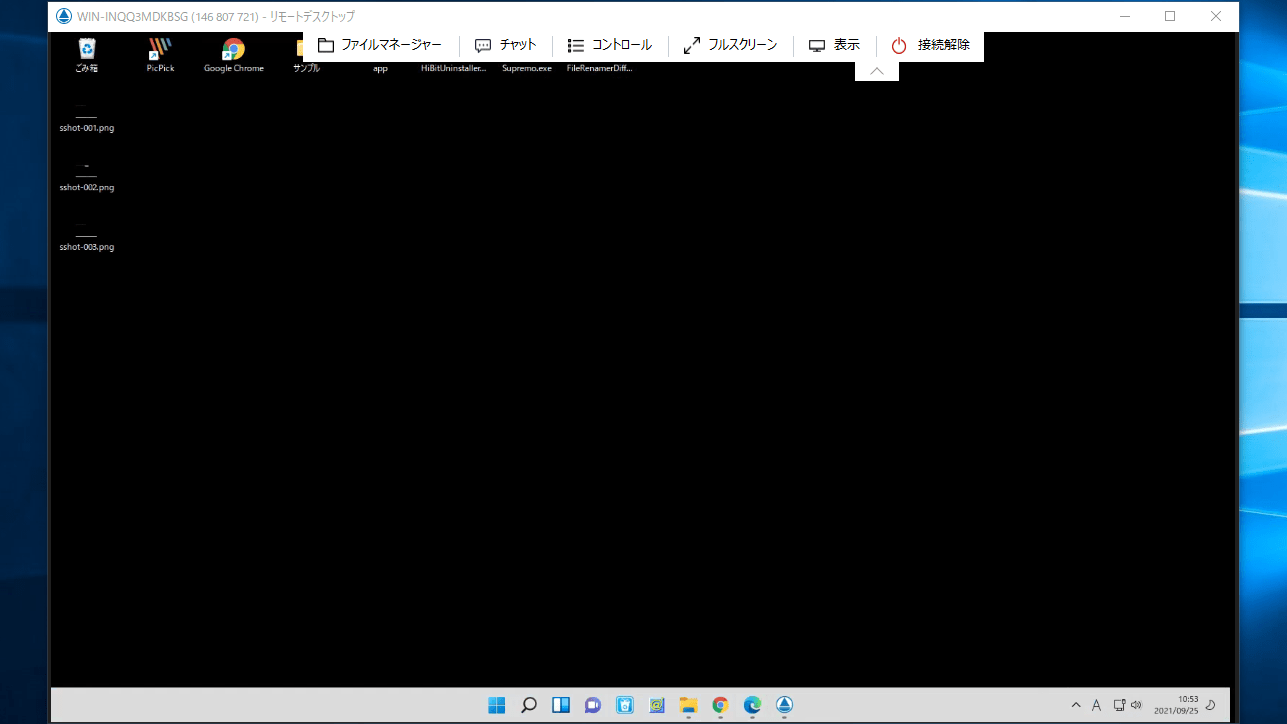
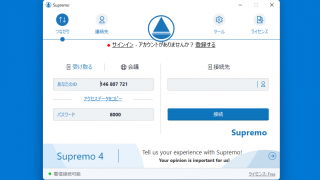
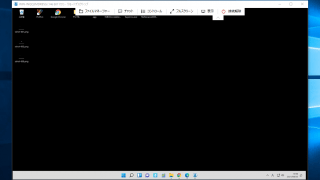
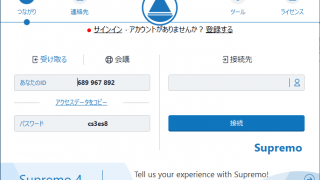
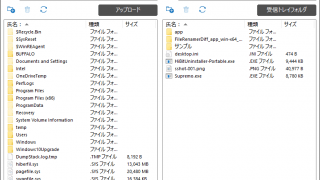
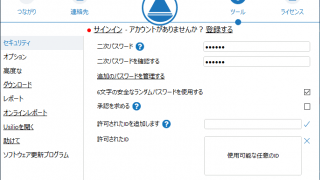
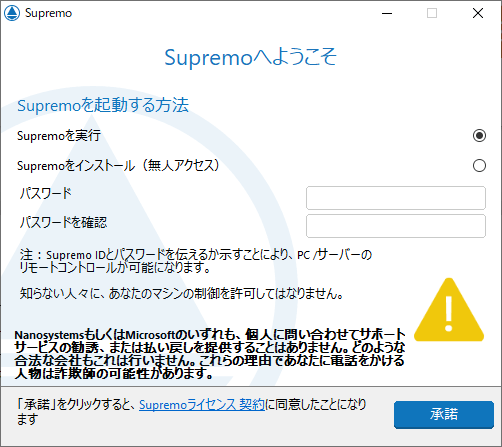
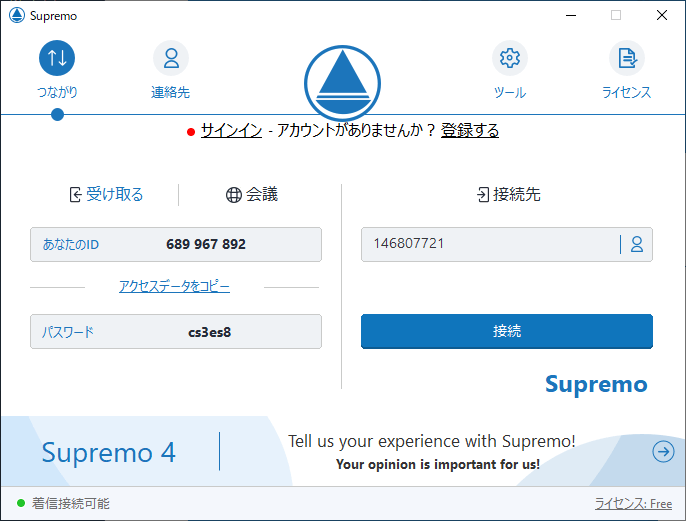
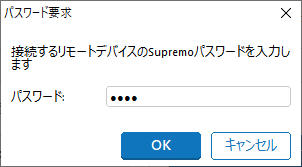
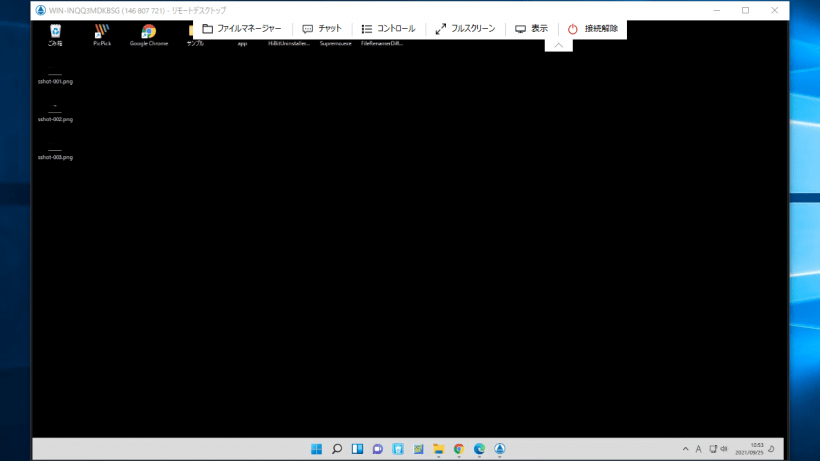
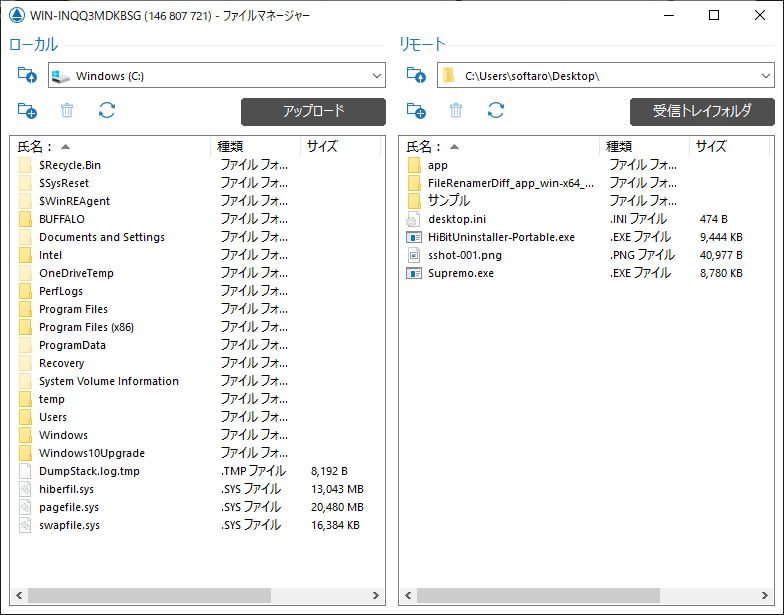
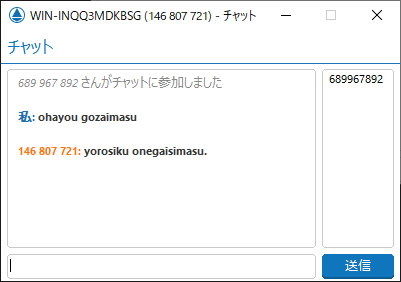
Supremo は、ビジネス向けおよび継続的な使用目的でない場合に限り無料で使用できます。